1. Sign in lah kedalam account email yahoo anda.
2.Buatlah sebuah email baru lalu isi to dengan satu alamat,lalu isi bcc dengan beberapa lamat lain.
3.cobalah kirim email tersebut. setelah email selesai dikirim maka mintalah melihat hasil email yang anda kirim.
4. disinilah perbedaan cc dan bcc, pada alamat yang dikirimi dengan kolom bcc hanya akan melihat bahwa dia dan satu alamat di kolom to yang menerima, sedang alamat penerima lain tidak ditampilkan, sedangkan pada alamat dikolom cc, akan mengetahui alamat email yang menerima email tersebut seperti kondisi pada to lebih dari satu.
Senin, 09 Juni 2008
antara CC dan Bcc
Mengelompokkan contact pada email yahoo
1. Sign in lah kedalam account email yahoo anda.
2.Pilih contact pada sidebar halaman muka account email anda.
3.Pilih add list untuk membuat daftar kelompok contact baru. masukkan nama pada "list name" lalu masukkan contact-contact yang ingin dikelompokkan. setelah selesai tekan save.
4.pilih list yang baru dibuat dan anda memiliki list yang berisi contact dengan kelompok tertentu.
Minggu, 08 Juni 2008
Mengelompokkan email di yahoo
1.Masuklah kedalam situs yahoo.com lalu pilih sign in.
2.Masukkan ID serta password anda lalu tekan sign in.
3. pilih add disamping opsi my folder(sebelah kiri) lalu ketikkan nama yang dinginkan untuk folder tersebut.
4.Kembalilah ke bagian inbox lalu centang email yang ingin anda kelompokkan dalam satu group.
5.Pilih move > "nama folder kelompok tersebut", maka email akan berpindah kedalam folder tersebut.
6.untuk memastikkan pilih folder tersebut. maka email yang dipilih tadi kini berada dalam folder tersebut.
membalas email masuk
1. Masuklah kedalam situs yahoo.com lalu pilih sign in.
2.Masukkan ID serta password anda lalu tekan sign in.
3. pilih bagian inbox lalu buka email yang ingin anda balas. lalu pilih reply di bagian atas.
4.tulis isi balasan anda di bagian atas isi email atau hapus text yang sudah tertulis disitu.
5. pilih send tunggu hingga pesan berhasil terkirim.
Membuat Signature pada Yahoo mail
1. Anda masuk kedalam situs yahoo.com lalu pilih sign in.
2.masukkan id serta password anda lalu pilih sign in.
3.pilih option > mail option pada bagian kanan.
4.pada tampilan baru pilih signature. 
5.centang option "show a signature on all outgoing messages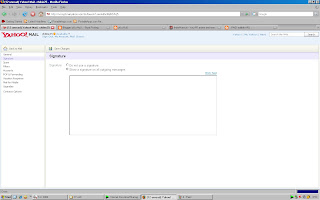
6.Tuliskan signature anda, klik rich text untuk option lebih banyak. jangan lupa tekan save setting ketika selesei. lalu pilih back to mail.
7.coba tulis sebuah email baru, maka signature anda akan tertulis di bagian isi email.
Sabtu, 07 Juni 2008
Mengirim email dengan Yahoo account
pertama login kedalam account yahoo anda. untuk memulai mengirim email silahkan klik new email dihalaman account email yahoo anda. seperti gambar diatas.
setelah anda login anda klik button new disamping kiri (sidebar) atau berada diatas button inbox. seperti digambar disampoing ini.
setelah itu anda akan dibawa menuju jendela baru yang berisi kolom-kolom mulai dari kolom alamat tujuan email hingga isi email itu sendiri. seperti gambar dibawah ini.
anda tentukan alamat penerima email di kolom to, alamat penerima lain di colom cc, dan alamt penerima lain yang anda tidak ingin dia tahu siapa saja yang mendapat email tersebut di Bcc. alamat email yang ada di kolom cc akan tahu siapa saja yang menerima email tersebut selain dia, lain halnya dengan penerima yang alamtnya dituliskan di Bcc. jika anda ingin mengirim email ke alamat yang berjumlah banyak secara langsung tuliskan alamat tersebut di antara 3 kolom diatas dengan dipisahkan dengan tanda titik koma (;).
jika anda ingin melampirkan file lain tekan tombol attachment untuk memberi lampiran file lain.
setelah anda menuliskan alamat, isi email, dan attachment jika ada maka tekan button send untuk mengirim email.
setelah email terkirim akan ada konfirmasi email terkirim, jika alamat tujuan tidak ada maka akan ada notifikasi gagal.
Cara Membuat Account e-mail di Yahoo
Pada Halaman depan situs Yahoo.com anda dapat mendaftar untuk membuat account baru dengan mengklik link sign up.
Setelah anda klik link tersebut maka anda akan dibawa menuju sebuah halaman baru yang berisi form pendaftaran account baru seperti gambar dibawah ini.
kolom My Name silahkan isi dengan nama anda sesuai dengan data diri.
Gender diisi male jika anda laki-laki dan female jika anda perempuan.
Birthday isi dengan tanggal lahir anda.
I live in merupakan Negara anda tinggal.
Yahoo ID and Email merupakan ID unik Anda sendiri, jika ID yang anda pilih sudah ada yang menggunakan maka akan muncul notifikasi bahwa ID tidak tersedia.
Password dapat anda isi dengan password sesuai pilihan anda di sarankan memakai password gabungan antara huruf dan Angka, Kapital tidaknya huruf di pentingkan, boleh menggunakan tanda special, tidak dibolehkan mengunakan spasi. Dan password tidak boleh mengandung nama anda.
Confirm Password anda isi sesuai dengan password.
Alternate email silahkan isi dengan email anda yang lain selain yahoo email.
Security Question silahkan isi dengan pertanyaan yang jawabannya anda isikan pada your answer sehingga jika suatu saat anda lupa dengan password anda anda bisa mendapat password baru dengan menjawab benar pertanyaan ini, disarankan hal yang mudah anda ingat tetapi tidak diketahui orang lain.
Terakhir ketikkan Kode sesuai Image yang tersedia lalu centang do you agree yang menandakan anda menyetujui dengan syarat yang berlaku serta aturan yang ada pada yahoo mail.
Klik create my account dan jika tidak ada kesalahan pada pengisian form maka email anda telah terbuat.
setelah muncul tampilan congratulatiom seperti disamping berarti account email anda telah dibuat.
Sekarang anda dapat mengirim dan menerima email dengan alamat email anda.
